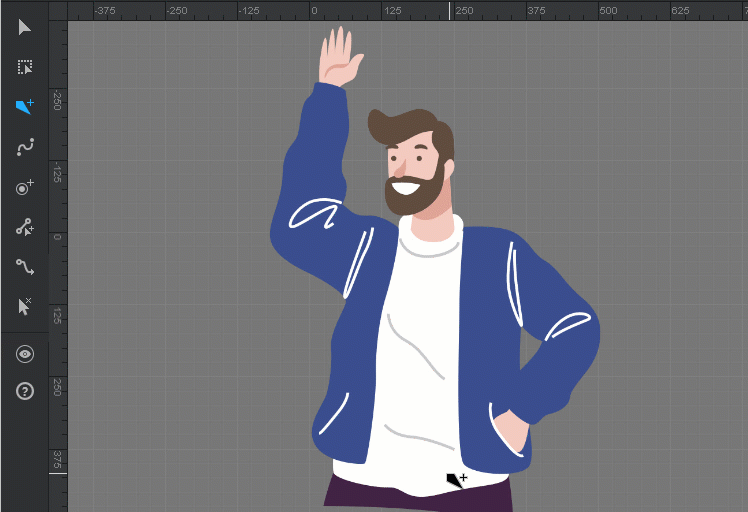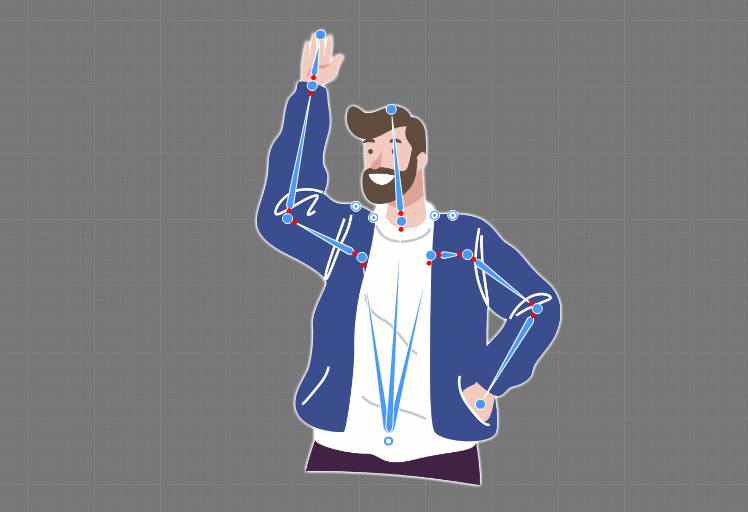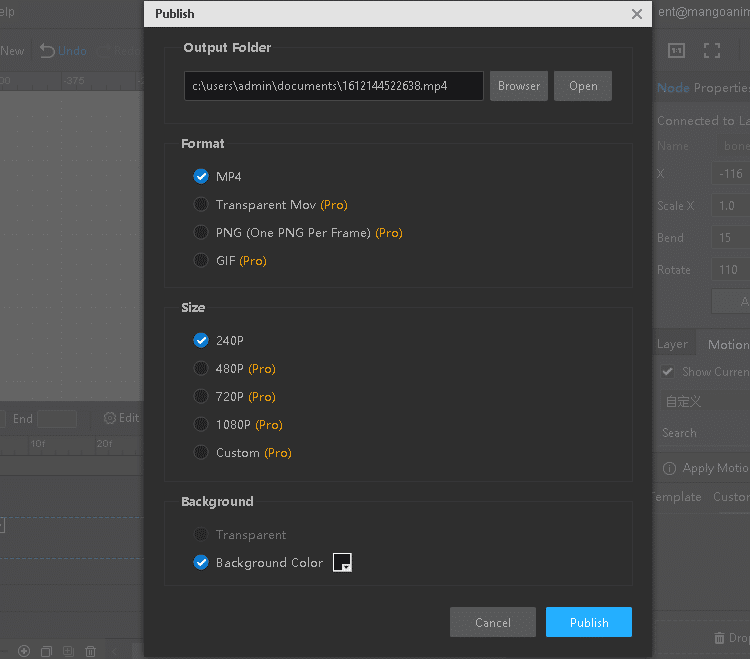Animationsvideos sind in den letzten Jahren immer beliebter geworden und haben viel Aufmerksamkeit erregt. Sie sind zu einer mächtigen Waffe in der Marktstrategie geworden. Unter den Animationsvideos ist die Charakteranimation die beliebteste Form von Videos. Mit der animierten Figur wird der Geist des Publikums durch die im Video enthaltene Botschaft geleitet.
Was ist animierter Charakter? Der animierte Charakter besteht eigentlich aus zwei Teilen: der Haut (stellt ein statisches Foto des Charakters dar) und dem Skelett. Der Prozess der Erstellung eines animierten Charakters kann so definiert werden, dass ein vollständiges Skelett unter die Haut gesetzt wird, um seine Bewegung zu steuern. Der wesentliche Teil ist also zweifellos das Skelett. Mit dem Skelett wird sogar ein statisches Foto beweglich.
Dieser Prozess kann jedoch etwas schwierig und komplex sein. Sie müssen geduldig und vorsichtig sein. Ganz am Anfang müssen Sie über ein leistungsstarkes Werkzeug verfügen, mit dem Sie animierte Charaktere erstellen können. Mango Animate Character Animation Maker ist genau das, was Sie brauchen. Mit dem besten Tool und diesem besten Tutorial sind Sie sich sicher Verwandeln Sie Ihr Foto in eine animierte Figur mit Leichtigkeit.
Ein komplettes Tutorial für Sie:
- Material vorbereiten und importieren
Mango Animate Character Animation Maker ist ein 2D-Skelettanimationssoftware und Hingabe bei der Erstellung realistischer animierter Charaktere. Um Ihren Anforderungen besser gerecht zu werden, können Sie Ihre eigene PNG- und PSD-Datei importieren, um Ihre eigene animierte Figur zu erstellen. Natürlich gibt es mehrere integrierte voreingestellte Charaktere, die Sie auswählen können.
- Skelett erstellen
Zunächst sollen Sie wissen, was Elternschaft in der Skelettwelt ist. Die für die Skelettanimation verwendete Bone-Struktur ist normalerweise hierarchisch, was bedeutet, dass die Bones eine Kind- und eine Elternbeziehung haben. Nur wenn ein Skelett diese Beziehung hat, kann es vollständig sein. Elternschaft ist der Prozess der Schaffung einer hierarchischen Struktur für Ihren Charakter, die vorschreibt, wie Knochen sich gegenseitig beeinflussen, um so eine Bewegung zu erzeugen. Das bedeutet, wenn Sie einen Bone in der Hierarchie nach oben drehen oder verschieben (der Elternteil), wirkt sich dies auf alle darunter liegenden Bones (die Kinder) aus. Im Gegenteil, wenn Sie im Begriff sind, Bones unter einem anderen (dem Kind) zu drehen oder zu verschieben, hat dies keine Auswirkungen auf den Elternteil.
Knochen und Gelenke bilden ein vollständiges Skelett. Ihre Aufgabe ist es, wichtige Gelenke wie Hals, Ellbogen, Knie und andere zu schaffen. Zunächst müssen Sie einen Root-Bone erstellen, der das übergeordnete Element jedes Bones ist. In den meisten Fällen wird der Wurzelknochen in der Mitte des Zeichens platziert. Verwenden Sie das gerade Knochenwerkzeug und klicken Sie einfach mit der Maus, um ein Gelenk zu erstellen, bewegen Sie die Maus an die nächste Stelle und klicken Sie, um die zweiten Gelenke zu erstellen. Wenn die beiden Gelenke erstellt werden, wird automatisch ein Bone zwischen ihnen eingefügt, um sie zu verbinden. Wenn Sie die Elternschaft beenden und ein weiteres Kind erstellen möchten, klicken Sie mit der linken Maustaste, um die Elternschaft zu beenden, und gehen Sie zurück zum Elterngelenk, um den Vorgang zu wiederholen, den Sie durchgeführt haben.
Wenn Sie mit dem Skelett fertig sind, sollten Sie besser nach Fehlern suchen. Wenn die Gelenke an der falschen Position platziert sind, kann dies zu verdrahteten Bewegungen der Gliedmaßen Ihres Charakters führen. Um die Bewegung Ihres Charakters realistischer und natürlicher zu gestalten, können Sie den geraden Knochen in einen gebogenen Knochen verwandeln. Mit dem gekrümmten Knochen ist die gesamte Bewegung nicht steif. - Design-Bewegung
Wenn Sie mit dem Skelett fertig sind, bedeutet dies, dass Sie den schwierigsten Teil gelöst haben. In diesem Schritt werden Sie Ihren Charakter bewegen. Stellen Sie Ihren Charakter in einer Reihe aufeinanderfolgender Posts ein, indem Sie die Position von Knochen und Gelenken anpassen. Ziehen Sie die Gelenke, um sie nach Belieben zu bewegen und zu drehen. Ausrichten der Position jedes Beitrags in der Zeitleiste, um die Dauer und Geschwindigkeit einer Bewegung zu bestimmen. Wenn Sie in diesem Schritt schwach sind, brauchen Sie sich keine Sorgen zu machen. Mango animieren Character Animation Maker bietet bis zu 100 lebendige Bewegungsvorlagen zur Auswahl. Alle sind verfügbar, solange Ihr Charakter die gleichen Knochennamen hat wie das voreingestellte Skelett in der Software. Ziehen Sie die Bewegungsvorlage, die Sie benötigen, auf die Zeitleiste und Ihr Charakter kann sich genau wie ein Mensch bewegen.
- Vorschau und Export
Herzliche Glückwünsche! Sie haben dieses großartige Projekt bereits abgeschlossen! Vorschau ist erforderlich. Klicken Sie auf die Wiedergabeschaltfläche, um die Bewegung Ihres Charakters anzuzeigen. Stellen Sie sicher, dass alles perfekt ist, und exportieren Sie es dann auf Ihr lokales Gerät. Mango Animate Character Animation Maker stellt Ihnen verschiedene Formate zur Verfügung, darunter MOV, MP4, PNG und animiertes GIF. Wählen Sie nach Ihren Bedürfnissen aus. Damit mehr Menschen Ihr Meisterwerk sehen können, können Sie es nach dem Export auf einer Social-Media-Plattform veröffentlichen.
Wrap it up!
Wir können sehen, dass das Erstellen einer animierten Figur eigentlich nicht schwierig und kompliziert ist. Mango Animate Character Animation Maker hat die fantastische Magie, Ihr Foto in eine animierte Figur zu verwandeln. Denken Sie an dieses Tutorial, und es wird Ihr großartiger Partner bei der Erstellung animierter Charaktere sein.